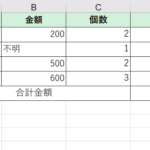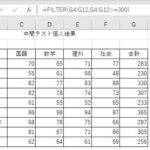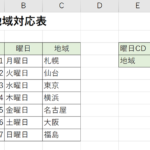Excel(エクセル)で、決まりのないランダムな数を出したいという時には『RAND』(ランダム)関数と『RANDBETWEEN』(ランダムビトウィーン)関数が使えますが、皆さんは活用してみた事はありますか?ランダムな数値の事を乱数とも言いますね。『Excelの関数の動きを確かめたい』、『VBAで作成したマクロがしっかりと動くか確かめたい』、『数値に揺らぎを与えたい』という様な、動作チェックをする為にダミーのデータが欲しいという事もあると思います。自分で数字を適当に入れて作ってもいいですが、なかなか大変な作業に成っちゃいますよね。そんな時に関数で毎回乱数を入れてくれたら便利です。『RAND』や『RANDBETWEEN』はそんな時に使ったりします。ちなみにランダムな数値はゲームの中とか、画像にフィルターを掛ける時など、幅広く活用されています。Excelではどのようにしたら乱数が使えるのかというやり方のコツを掴んで活用して行きましょう。
【RAND】【RANDBETWEEN】関数の説明はこちら↓↓
目次
【Excel関数 その1】『RAND』の活用方法
早速、関数の使い方について確認をしていきましょう!『RAND』関数は使用するだけであれば、それほど難しくありません。ただ指定した範囲の中の乱数を活用したい、重複しない乱数にしたいとなると他の関数との併用が必要になってきます。そこは別途紹介します。まずは『RAND』の基本的な活用方法について掴んで行きましょう!
『RAND』関数の引数や記入方法を押さえておこう!
『=RAND()』
- RANDに引数は必要ありません。
- 『0~1』の範囲内でランダムな数値が得られます
- 乱数は、小数で出てくるので整数にする場合は他の関数が必要になります
引数が存在しないので、関数を書き込めば乱数が出て来る訳ですね。数式を更新すれば常に新しい関数が出て来ます。小数が出て来るので整数値が必要な場合は、FLOORやROUNDなど四捨五入する関数と組み合わせたりして活用されます。別途紹介します。
Excelに乱数を表示させてみる!『RAND』の活用【基本編】
ダミーのデータを作成する為に『RAND』を活用してランダムな数値を書き込める様にしてみましょう!
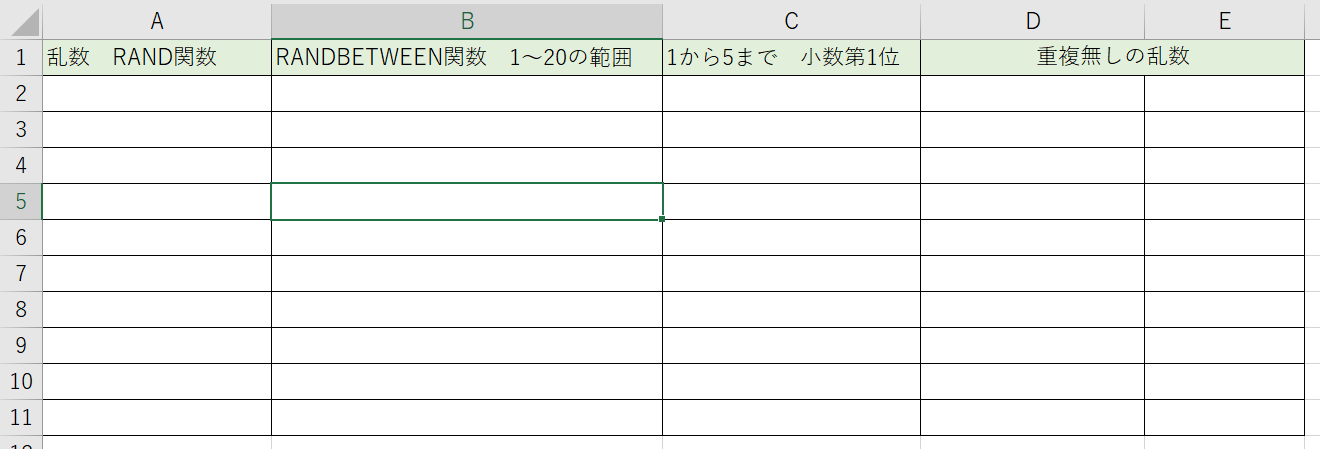
1 結果を出すセル部分い『=RAND()』とカッコ閉じるの記号まで書き込んでおきましょう。
この場合、引数は必要ないので、かっこの中の記入は無しですね。
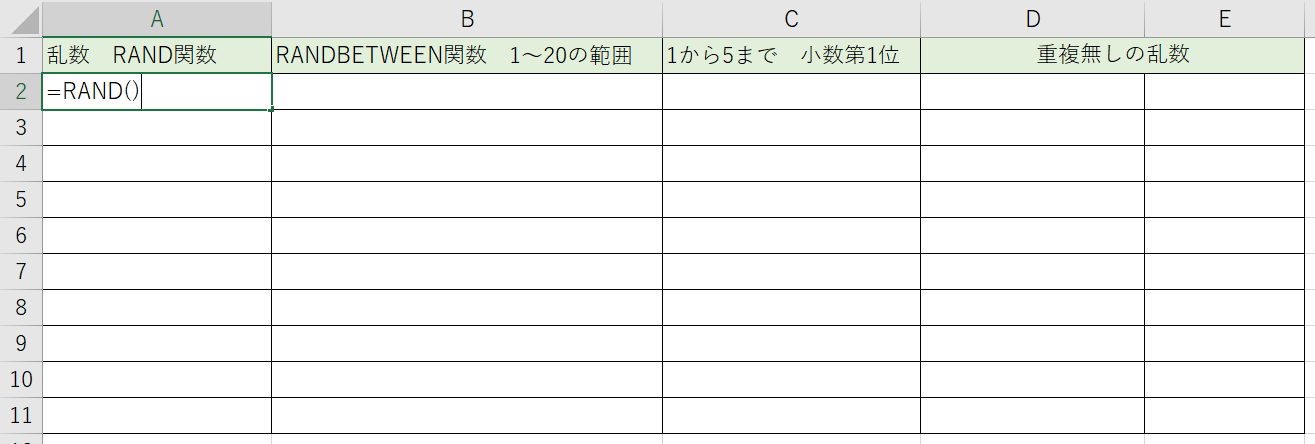
2 エンターで確定させます。数値が出て来ました。
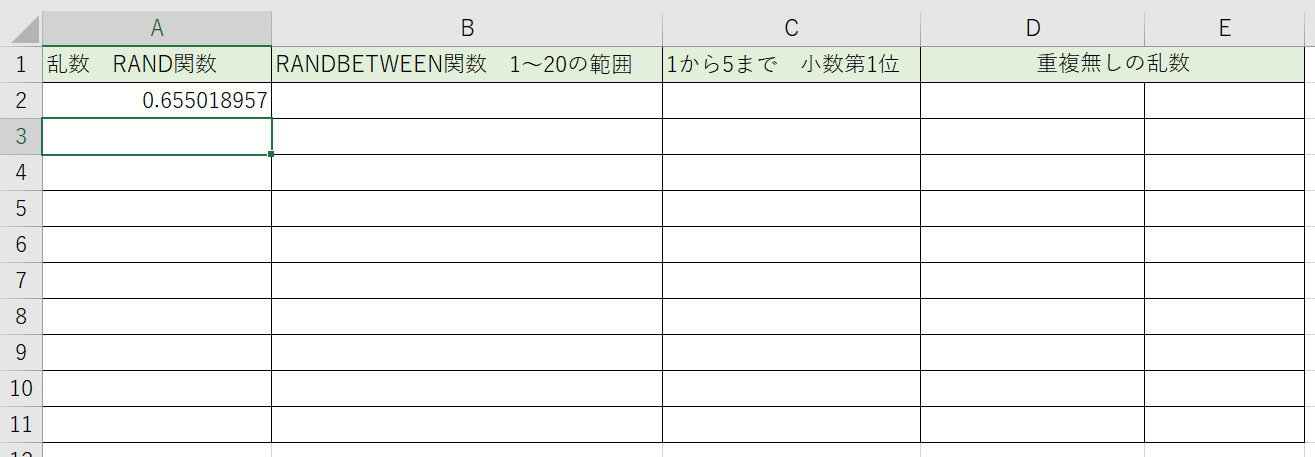
関数をオートフィルでコピーする、Excelを更新するといった操作をすると数値が切り替わっていきます。
数値を切り替えない様にするには、関数をコピーして、「値」として張り付ければ変化しなくなりますよ
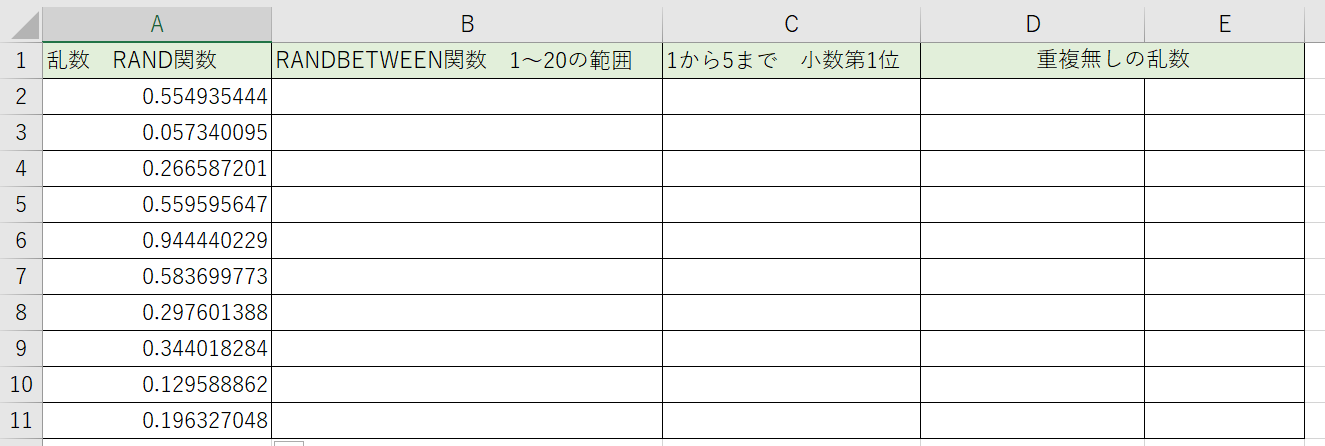
【Excel関数 その2】『RANDBETWEEN』の活用方法
その2として『RANDBETWEEN』の活用にについて確認をしていきましょう!『RAND』関数の場合は『0~1』の中の小数が乱数としてランダムに出て来ましたね。でも整数で乱数を活用したい時には、他の関数との組み合わせが必要になったりします。そんな時に『RANDBETWEEN』関数であれば、指定した数値の範囲の中の整数がランダムに出て来るので便利になるんです。活用のコツを掴んで行きましょう!
『RANDBETWEEN』関数の引数と活用法をチェックしよう!
『=RANDBETWEEN(最小値、最大値)』
- 整数の乱数が求められます
- 引数の『最小値~最大値』の範囲内でランダムな整数が表示されます
引数で数値の範囲指定が可能な関数が『RANDBETWEEN』になっております。初めから範囲を決める事になるので、他の関数と組み合わせる必要がなくなるのが便利な部分ですよね。逆に小数は出てこなくなるので、小数が必要な場合は『RAND』を活用します。
Excelに乱数を表示させてみる!『RANDBETWEEN』の活用【基本編】
整数の乱数でダミーのデータを作成する為に『RANDBETWEEN』を活用してさせてみましょう!今回は『1~20』の数値の範囲で指定してみます。
1 結果を出す所に関数を『=RANDBETWEEN(』を書き込みます。
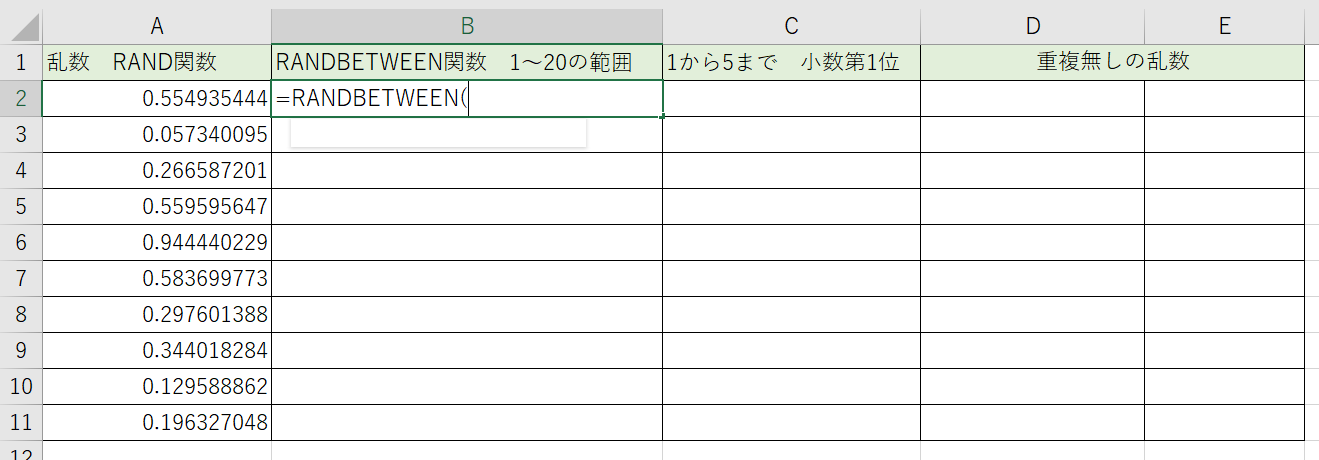
2 引数に数値の範囲を指定します。
今回の場合であれば1つ目の引数が『1』2つ目の引数で『20』を指定しましょう。
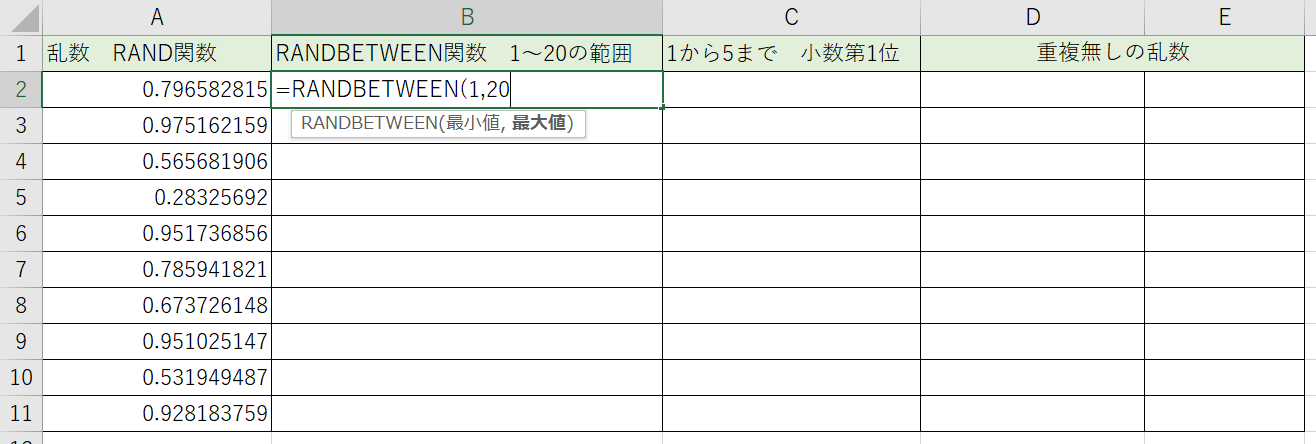
3 エンターで確定させます。数値が出て来ました。
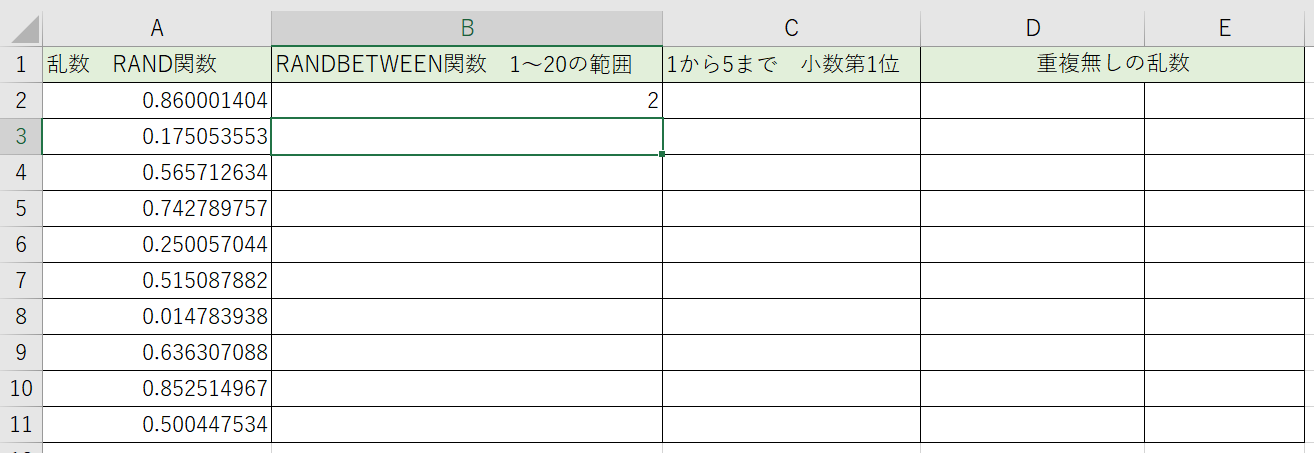
この場合も関数をオートフィルでコピーする、Excelを更新するといった操作をすると数値が切り替わっていきます。
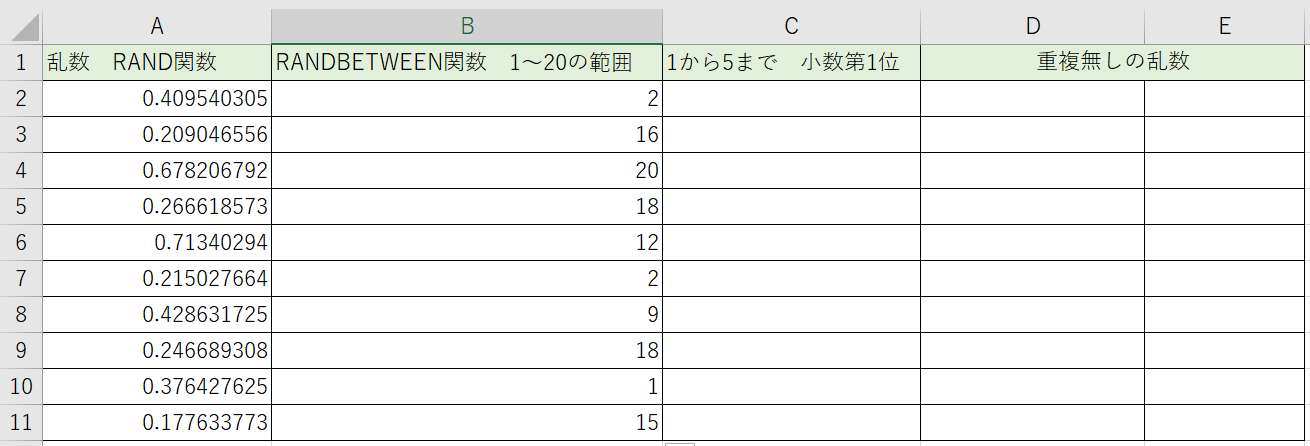
【Excel関数の応用編】『RAND』でいろいろなランダムな数値を出す!
さて、Excelでの乱数の取得方法について説明をしました。整数であれば『RANDBETWEEN』で簡単に求められるので、『RAND』関数しか使えなかった時よりは楽になったかと思います。
では、『小数を含んでのランダムな数値』や『重複しない数値』を出したい時にはどうしたらよいでしょうか?
そこでこれらのランダムな数値の出し方を紹介します
【Excel関数の応用①】『RAND』で小数を含んだランダムな数値を出す!
小数を含んだランダムな数を出してみましょう。今回は『1~5』の範囲で『小数第1位』までの数値を含んだ乱数をExcelで出してみます。
実はやり方は何パターンかあります。今回は四捨五入する『ROUND』と組み合わせるやり方で行きます。
Excelに関数を書き込みましょう!
『=ROUND(RAND()*4+1,1)』
となります。
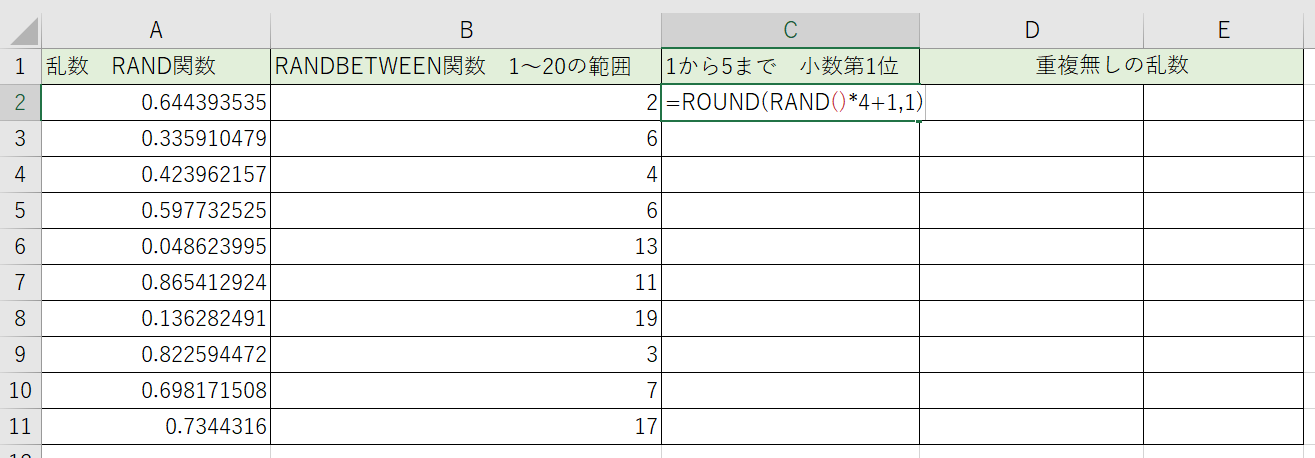
出て来ましたね!
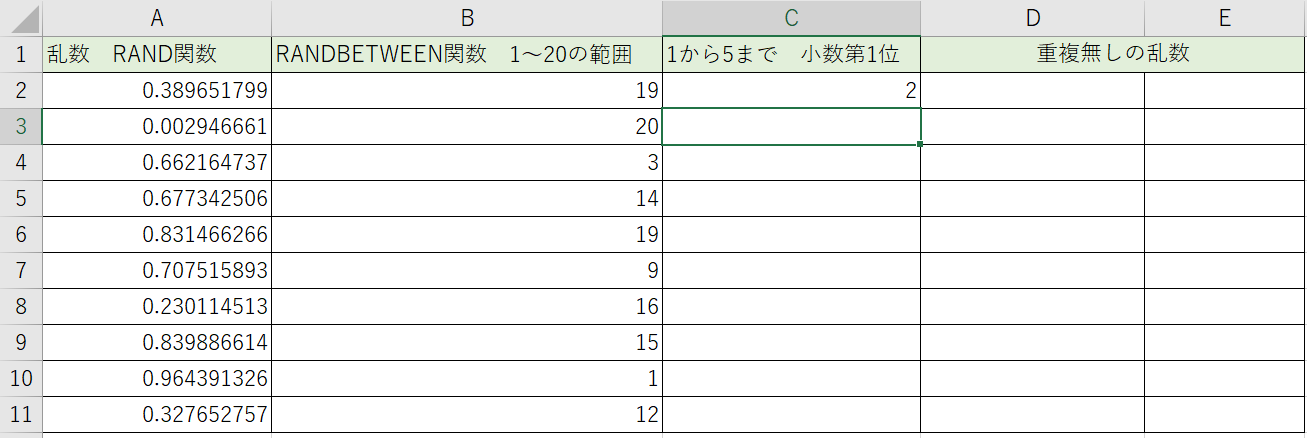
式を説明すると『RAND()*4』の『4』の部分がランダムな数値の範囲になります。今回は『1~5』の中なので、数値の範囲は『4』になる訳ですね。そして、『RAND()*4+1』の『1』の部分が最小値になります。
後は『ROUND(〇、1)』の所で小数第1位の数値となる訳ですね。
どの部分を変更すればどうなるかという数値の関係性を掴んでおきましょう!
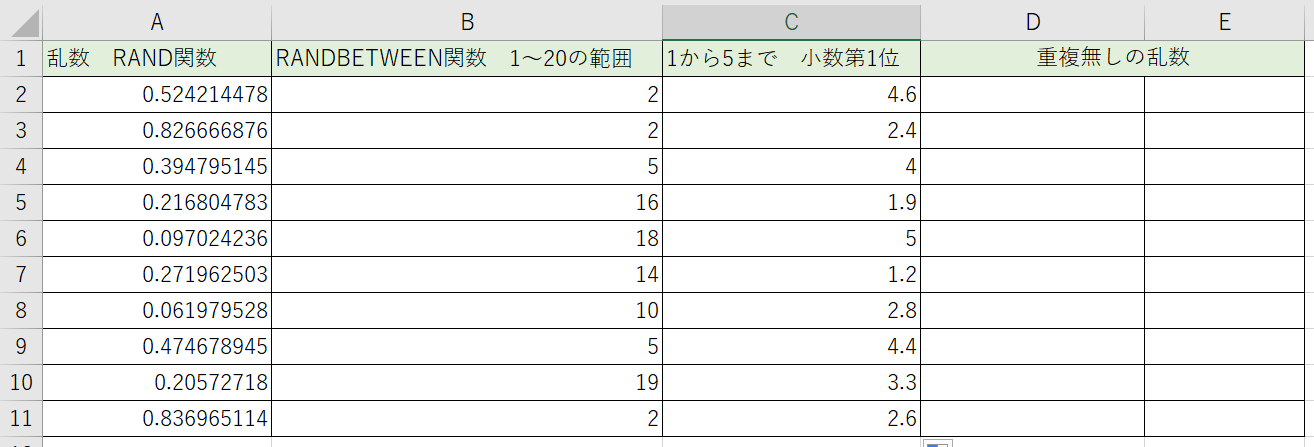
【Excel関数の応用②】『RAND』で重複しないランダムな数値を出す!
同じ数値が出ないようにランダムな数値を出してみましょう。整数なので『ROUNDBETWEEN』関数で乱数を出す事は出来ますが、範囲内の数値なので同じ数が出て来ます。重複しない数字が必要になった場合は、『RAND』で乱数を小数の状態で求めて、その順位を付ける事で被らないランダムな数を求める事が出来ます。
『RAND』関数で数値を書き込む
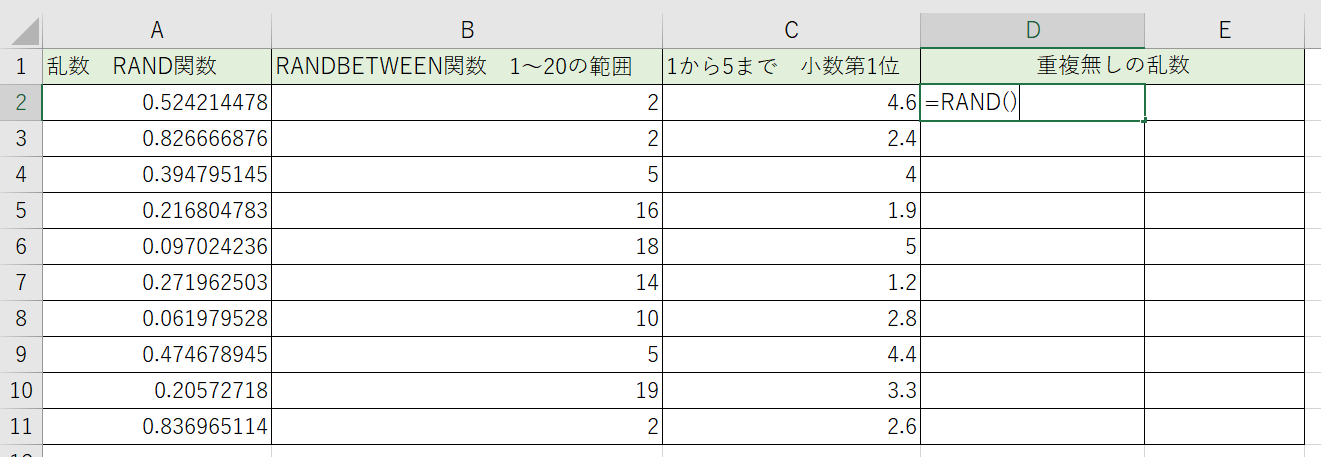
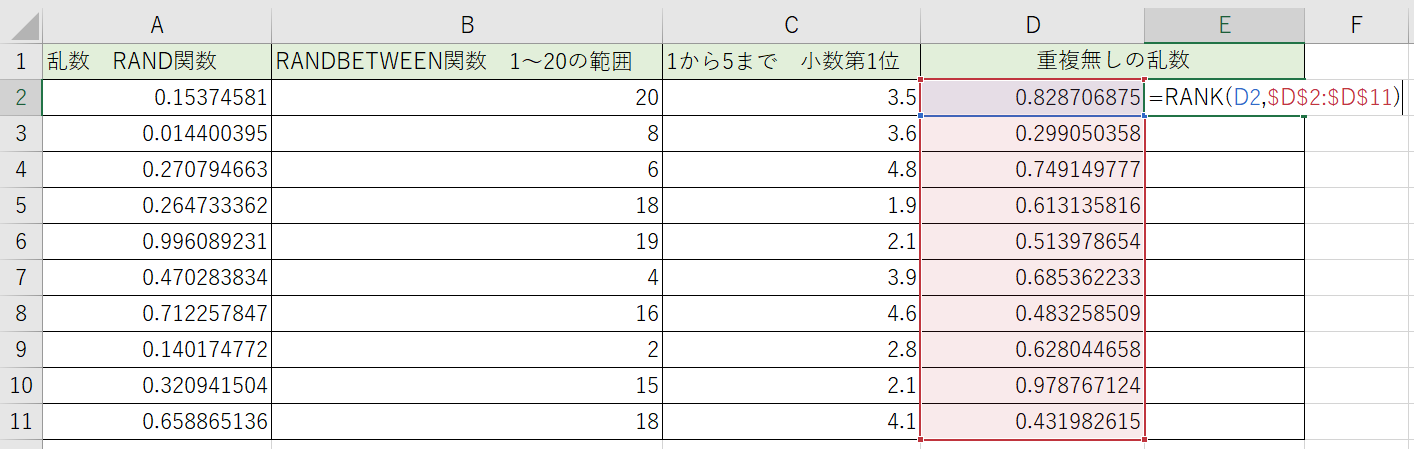
『RANK』で順位を付ける
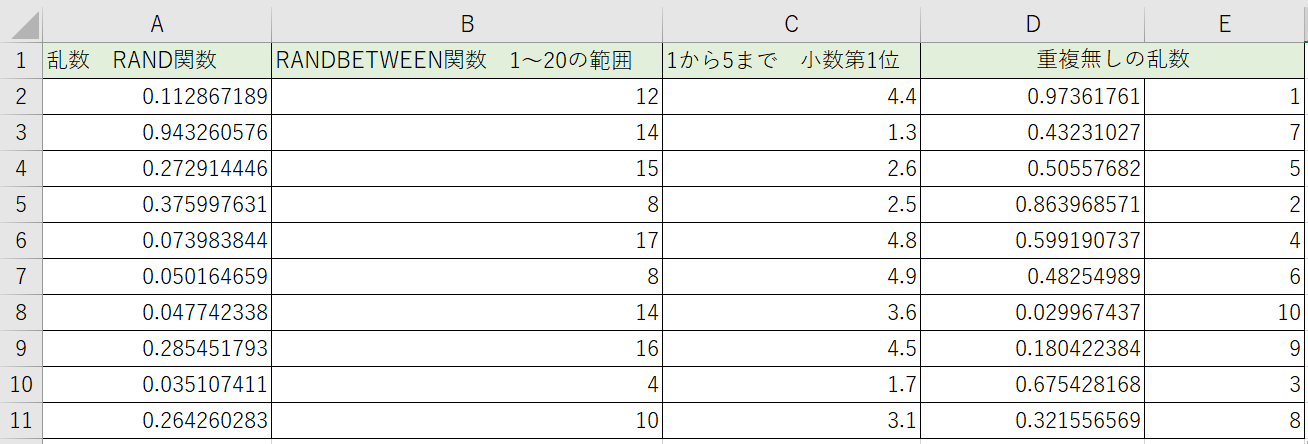
という順番です。ちなみに『1~〇』の範囲ではなく、『5~』という事であれば、計算式に『+4』をすればOKです。
Excelの関数でランダムな数(乱数)を出してみよう!【RAND】【RANDBETWEEN】関数|【まとめ】
Excel(エクセル)に乱数を出す時に使う関数の『RAND』と『RANDBETWEEN』についての活用方法を紹介しました。それぞれどんな時に使えばいいのかという所が大事ですよね。
特徴を確認すると
- 『RAND』は『0から1』の範囲で乱数を出す
- 『RANDBETWEEN』は指定した数値の範囲で整数の乱数をだす
でしたね。ランダムな数が使えればいろいろなテストをする時とかに便利になります。使い分け出来る様にコツを掴んでおきましょう!